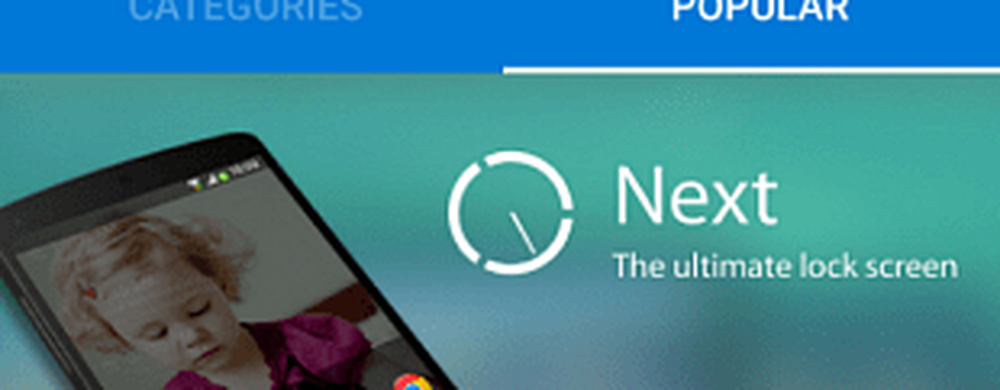Hur hittar du din Microsoft Outlook. PST-fil

När jag förklarade min nya år "process" till en medarbetare frågade hon:
Hej det är bra men, hur hittar jag min PST-fil efter att jag skapat den och arkiverar hela min e-post?
Självklart berättade jag henne att göra en sökning på groovyPost.com för svaret, och det var då det slog mig att vi inte har skrivit den artikeln ännu!!!
Så, även om det är lite sent (förlåt Gloria), här är det groovy steg för steg för att hitta din Outlook PST-fil!
Hitta dina PST-filer: Metod för standard Outlook-installationer
1. Klick de Start meny ikonen och i sökrutan Typ i: % AppData% \ Microsoft \ Outlook
Tryck Stiga på att fortsätta.

2. I listan visas din PST-fil, beroende på din e-postinstallation kan namnet vara annorlunda men som vanligt kallas det Outlook.pst

Där är det! Det var lätt men vänta - vad händer om din PST-fil inte var där? Hmm ... Tja, ibland kan användare upptäcka att deras PST-filer inte finns i standardplatsen. Det här är vad du ska göra om det är fallet.
Så här hittar du Outlook PST-filer inte i standardplatsen
1. I Outlook, som ligger precis under Alla postpunkter Högerklicka Personliga mappar. På snabbmenyn som visas Klick Egenskaper för "Personliga mappar."

2. I fönstret Outlook Today Properties, Klick Avancerad. I popup-fönstret hittar du platsen för dina PST-filer. Kopia platsen och Klistra det i explorer, eller bara bläddra för att få dem.
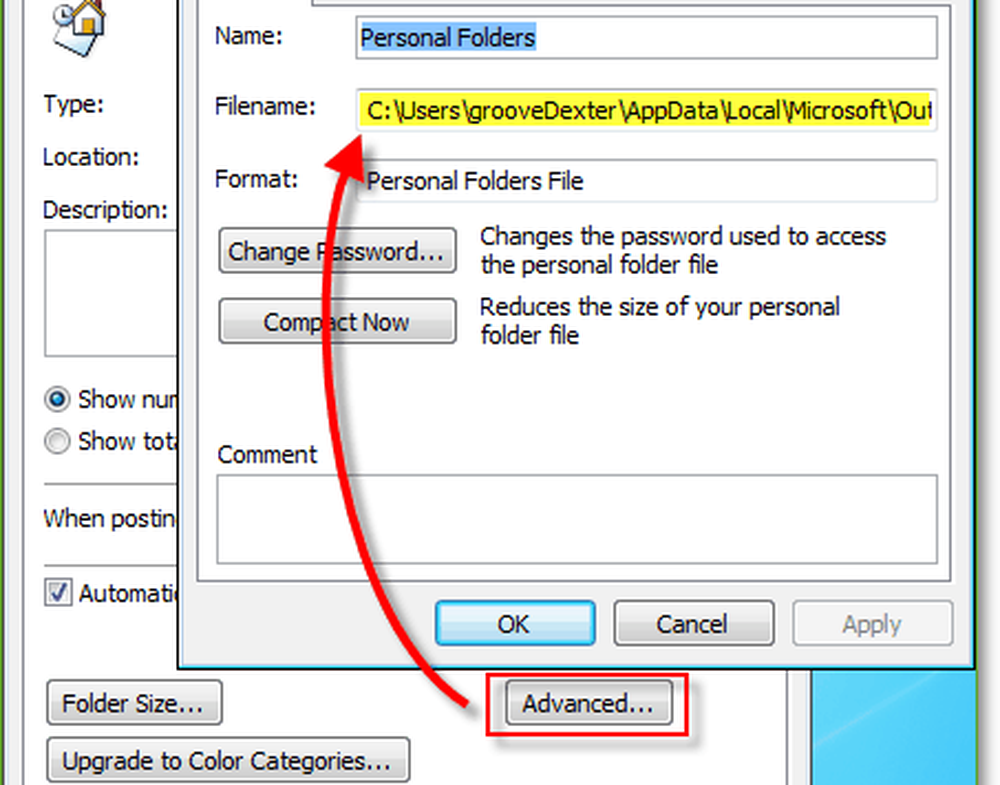
Jag hoppas att det här har varit till hjälp för att hjälpa dig att hitta Microsoft Outlook PST fil plats. Nu när du har hittat platsen, var noga med att säkerhetskopiera ofta! Du kan också använda denna nya groovy kunskap till reparera en skadad Outlook PST-fil ska det någonsin komma till det